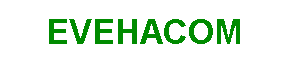お絵かきTab ヘルプ
アプリについて
「お絵かきTab」は幼児向けお絵かきあそびアプリです。以下の様な事が出来ます。
- 黒、赤、青、黄色の鉛筆でお絵かきができます。
- 鉛筆の太さは10段階に変更できます。
- 丸、三角、四角、星のスタンプを押せます。
- 一つ前に書いた部分を消せます。(アンドゥ機能)
- 描いた絵を写真保存出来ます。(写真保存はver2.0以降でご利用になれます)
使い方
鉛筆でお絵かき
- あらかじめ、黒の鉛筆でお絵かきが出来る様になっています。
- 鉛筆の色を変える場合は、右横の黒、青、赤、黄色の鉛筆を押してから絵を描きます。
| ▼アプリ画面 |
鉛筆の太さをかえる
- 右横の下三角(左)を押すと細く、上三角(右)を押すと太くなります。
- 鉛筆の太さは10段階に変更できます。
| ▼アプリ画面 |
スタンプを押す
- 右横の丸、三角、四角、星のスタンプを押した後、スタンプを押したい場所をタップ(クリック)します。
| ▼アプリ画面 |
消しゴムで消す
- 右横の「消しゴム」を押すと消しゴムに変わり、絵をこすって消せます。
- 消しゴムの太さは下三角(左)を押すと細く、上三角(右)を押すと太くなります。
- 消しゴムの太さは10段階に変更できます。
| ▼アプリ画面 |
描いた絵を取り消す
- 右横の「取り消し」を押すと一つ前に書いた部分を消せます。
- キーボードのCtrl + Zボタンでも操作できます。
| ▼アプリ画面 |
絵を消す
- 右横の「ゴミ箱」を押すと絵を消せます。
※絵はすべて消され、最初に画面を表示した状態になります。
| ▼アプリ画面 |
描いた絵を写真保存する
- 右下の「カメラ」を押します。
| ▼アプリ画面 |
- 名前を付けて保存ダイアログが表示されるので保存場所を選択、ファイル名を入力し、「保存」ボタンを押します。
| ▼名前を付けて保存ダイアログ |